
Din Macs fans er sandsynligvis ikke noget, du tænker meget ofte på - indtil noget går galt. Måske hører du blæseren for ofte, og det gør dig nødt. Måske er du stoppet med at høre din fan helt, selv når din Mac føles varm. Uanset hvad, skal du nok undersøge det.
Til det anbefaler vi en app kaldet Macs blæserstyring . Dette gratis program giver dig mulighed for at se temperaturen på alle dine Mac-komponenter og hastigheden på dine fans i RPM (omdrejninger pr. Minut.) Du kan endda justere ventilatorerne manuelt, selvom det sandsynligvis ikke er en god ide at gøre dette meget ofte.
Kom godt i gang med Macs blæserstyring
For at komme i gang skal du gå til Macs Fan Control download-side og tag fat i Mac-versionen (der er en Windows-version, men er kun beregnet til Mac'er, der kører Windows med Boot Camp —Andre pc-fans understøttes ikke.) Downloaden kommer i et ZIP-arkiv, som du kan fjerne arkivet ved blot at åbne det.
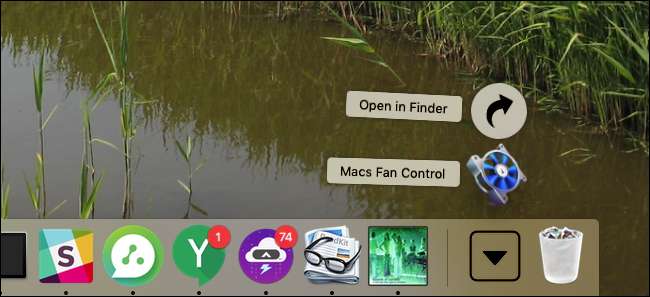
Træk applikationsikonet til din applikationsmappe, og affyr det derefter. Du vil se en liste over fans i det store venstre panel og alle dine temperatursensorer til højre.
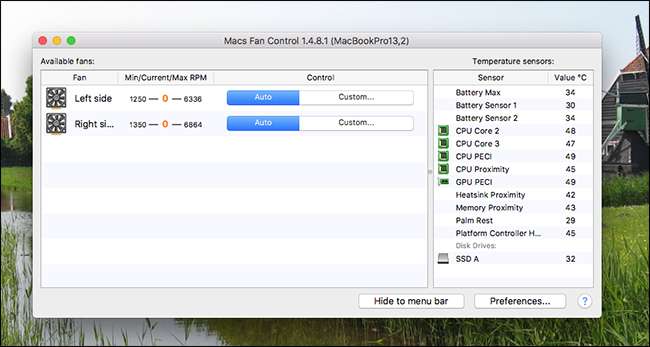
CPU'en vil stort set altid være den varmeste ting på din Mac og den vigtigste temperatur at kontrollere - men det kan være interessant at kontrollere de andre sensorer.
For det meste er vi dog interesserede i din fanes aktuelle hastighed. Mindste, aktuelle og maksimale hastighed vises i den rækkefølge. Hvis du ser høje CPU-temperaturer - f.eks. Over 80 eller 90 grader - og at fansen ikke kører, har du muligvis et problem. Det samme gælder, hvis du ser en lav CPU-temperatur - f.eks. Omkring 45 - og ventilatorerne kører med fuld hastighed.
For at finde ud af om dine fans overhovedet arbejder, kan du klikke på “Brugerdefineret” hastighedsknap.

Drej blæseren op og se om du kan høre noget. Hvis ikke, har din fan nogle problemer. Jeg anbefaler virkelig ikke at deaktivere den automatiske blæserstyring: Hvis dine fans konstant tændes, slides de og spilder energi, og hvis du slipper dem, overophedes din Mac over tid. Men til lejlighedsvis test er det rart at have kontrol - bare drej tingene tilbage til automatisk, når du er færdig.
Sådan fejlfindes din Macs blæser
Tror du, at din fan muligvis er i stykker? Den første ting du skal gøre er at starte Apple Diagnostics, en af de skjulte startmuligheder på din Mac . Sluk for computeren, og hold derefter “D” -tasten, mens du tænder den. Din Mac tester din hardware og fortæller dig, om din ventilator er i stykker.
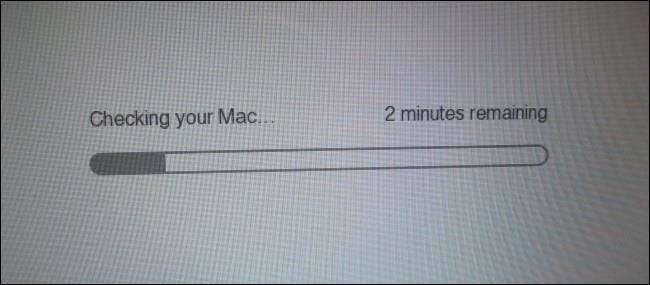
Hvis du har en ødelagt ventilator, skal du udskifte den. Mit råd: Gå til Apple Store eller ethvert autoriseret Apple-værksted. Det lykkedes mig at udskifte min egen ødelagte ventilator på en MacBook Pro fra 2011, men det interne i nyere Mac'er er meget mindre venligt til reparation i hjemmet. Det er dog ikke umuligt: tjek ud iFixIt Guider, hvis du selv vil prøve at reparere. Men se nøje på alle trin, og fortsæt kun, hvis du er helt sikker på, at du selv kan få dette gjort.
Hvis hardwarerapporten siger, at alt er i orden med din fan, er dit problem sandsynligvis et softwareprogram. I disse tilfælde nulstilling af SMC fungerer ofte - dette er den lave niveau controller, der styrer termisk styring og andre ting. Hvis det ikke løser dit problem, kan du overveje at gå til en Apple Store eller et andet autoriseret værksted.
Overvåg passivt din blæserhastighed
Hvis du vil imponere dine venner i en samtale, skal du holde styr på din Macs fans og videresende til dem, hvor hurtigt de har tendens til at dreje under bestemte opgaver. Jeg er sikker på, at alle vil blive fascineret af dit næste middagsfest.
For at gøre dette skal du åbne Mac Fan Control og derefter klikke på knappen Indstillinger i nederste venstre hjørne.
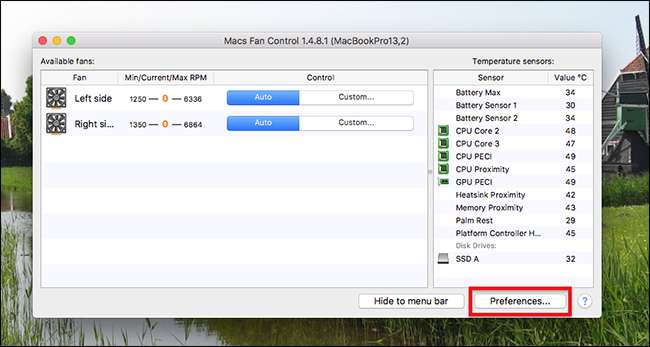
Gå til fanen Display på menulinjen, og vælg derefter en ventilator og / eller en sensor, der skal vises i menulinjen.
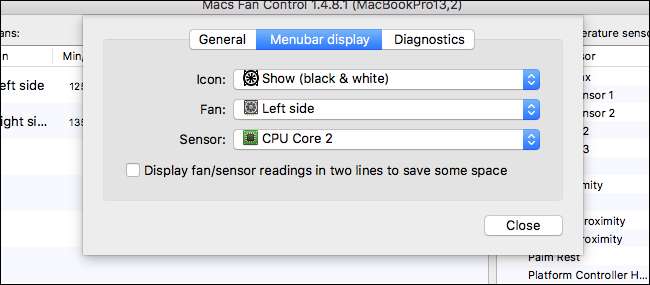
Klik på "Luk", så får du altid vist oplysningerne i din menulinje.

Uden for fantastiske samtaler kan overvågning af blæserhastigheden passivt som dette være nyttigt, hvis du har mistanke om, at der er et problem. Det er ikke noget, jeg konstant vil holde på, men når tingene fungerer sjovt, er det et godt værktøj at have rundt.
Billedkredit: Christoph Bauer







